Call of Duty Warzone, en azından düzgün çalıştığında oynaması eğlenceli bir oyundur. Oyunun her iki maçta çöküp sizi dışarı atması sinir bozucu olmaktan başka bir şey değildir.
0-1766 bellek hatası, hem Xbox One'da hem de PC'de bu çökmelerin ortak nedenidir. En kötü yanı ise oyunun sorunun nasıl düzeltileceğini tam olarak söylememesi ve Warzone oyuncularını zor durumda bırakması.
Neyse ki üstesinden gelinmesi zor bir sorun değil. Warzone'daki 0-1766 hafıza hatasını düzeltmenin ve tekrar oynamaya geri dönmenin tüm yollarını burada bulabilirsiniz.
Bellek Hatası 0-176 Nedir ve Neden Oluşur?
Çevrimiçi nişancı oyunlarında çok sayıda hata bulunur ve COD Warzone bir istisna değildir. Çoğu zaman bu aksaklık, oyunun geçici olarak çökmesine neden olan internet sorunlarından kaynaklanır.
Bazen sorun, bozuk oyun dosyalarından veya çakışan görsel ayarlardan kaynaklanabilir ve bu da sorunu düzeltmeyi biraz daha zorlaştırır. Yine de bu, Warzone oynarken karşılaşabileceğiniz en basit hatalardan biridir ve çözülmesi için herhangi bir donanım değişikliği gerektirmez.
Düzeltme 1: İnternet Bağlantısını Kontrol Edin
Herhangi bir çevrimiçi oyunda kontrol edilecek ilk şey internet bağlantısıdır. Çevrimiçi atıcılar, ağ koşulları konusunda son derece titizdir ve bağlantıda dalgalanma olması durumunda öfke nöbetleri geçirmeleriyle tanınırlar.
Yönlendiriciyi yeniden başlatın ve oyununuzu yeniden başlatmadan önce yeniden internet bağlantısı kurmasına izin verin. Zaten bir Ethernet kablosu kullanmıyorsanız geçiş yapmayı düşünün. Fiziksel bağlantı, özellikle oyun söz konusu olduğunda Wi-Fi'dan çok daha güvenilirdir.
Düzeltme 2: HDR'yi devre dışı bırakın
Yüksek Dinamik Aralık (HDR), TV'lerdeki en yeni modadır ve bunun iyi bir nedeni vardır; doğru yapıldığında, görüntü kalitesini büyük ölçüde artırabilir ve standart televizyonlarla karşılaştırılamayacak kadar net görseller sunar. Aynı zamanda teknoloji oldukça yeni ve hâlâ birçok hatanın kökenini oluşturuyor.
Birçok konsol oyuncusu Otomatik HDR özelliği nedeniyle 0-1766 bellek hatasıyla karşılaştığını bildirdiğinden bu durum daha çok Xbox kullanıcıları içindir. Makineniz HDR'yi destekliyorsa bu düzeltmeyi PC'de de deneyebilirsiniz.
Ayarı, kumandadaki Xbox düğmesine basıp ardından Güç ve Sistem>Ayarlar>Genel><'e giderek bulabilirsiniz. span>TVve görüntüleme seçenekleri>Video Modları. HDR'ye İzin Ver seçeneğinin işaretini kaldırın ve değişiklikleri uygulamak için oyunu yeniden başlatın..
PC'de bu seçeneği Ayarlar>Sistem>Ekran>HDR'de bulabilirsiniz.p>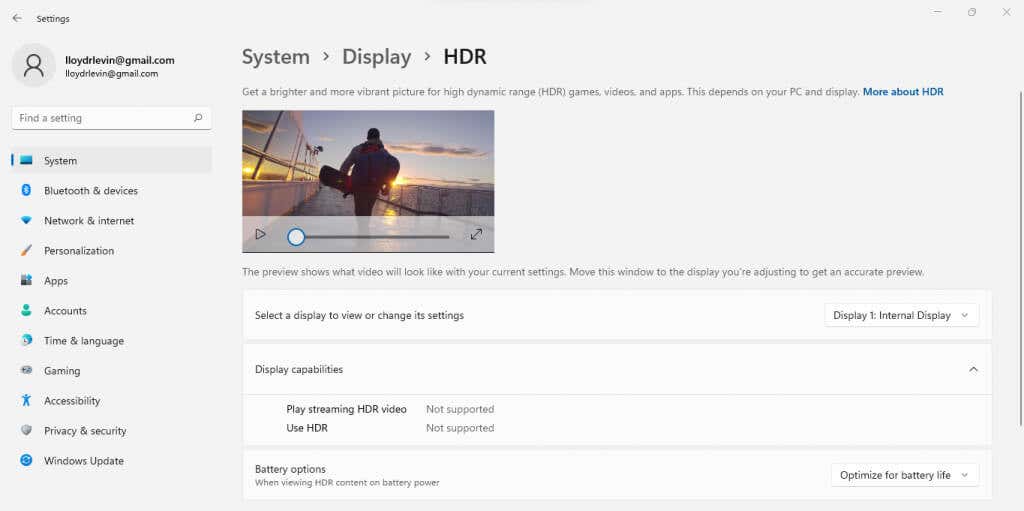
Düzeltme 3: Cihazları Yeniden Başlatın
Oyunu ister PC'de ister Microsoft Xbox konsolunda oynuyor olun, cihazı yeniden başlatmak Warzone'u düzeltebilir. Bunun gibi bellek hataları genellikle geçicidir ve genellikle tek gereken, sistemi yeniden başlatarak belleği temizlemektir.
Kapat'ı seçip bilgisayarı yeniden açmak yerine Yeniden Başlatseçeneğini seçtiğinizden emin olun. Bunun nedeni, modern bilgisayarların kapanma sırasında hafızalarını tamamen temizlememesidir; yalnızca yeniden başlatma seçeneği bilgisayarı tamamen kapatmak için tasarlanmıştır.
Xbox için, güç kablosunu çıkarıp yeniden başlatmadan önce birkaç dakika beklemek iyi bir fikirdir. Bu, kalan gücün boşalmasına olanak tanır ve cihazı tekrar açtığınızda yeni bir başlangıç yapmanızı sağlar.
Düzeltme 4: Gereksiz Uygulamaları Kapatın
Call of Duty Warzone oynarken aynı anda çalışan birden fazla uygulamanız varsa, hafıza eksikliğinin 0-1766 hafıza hatası yaratması mümkündür. Hem Xbox'ta hem de PC'de, çalışan diğer tüm uygulamaları kapattıktan sonra oyunu çalıştırmayı deneyin.
Windows'ta, çalışan tüm işlemleri görüntülemek için Görev Yöneticisi tuşunu kullanabilirsiniz. Warzone'a daha fazla bellek açmak ve sorunsuz bir oyun deneyimi sağlamak için oyun oynarken (Google Chrome gibi) ihtiyaç duymadığınız yüksek bellek işlemlerini durdurun.
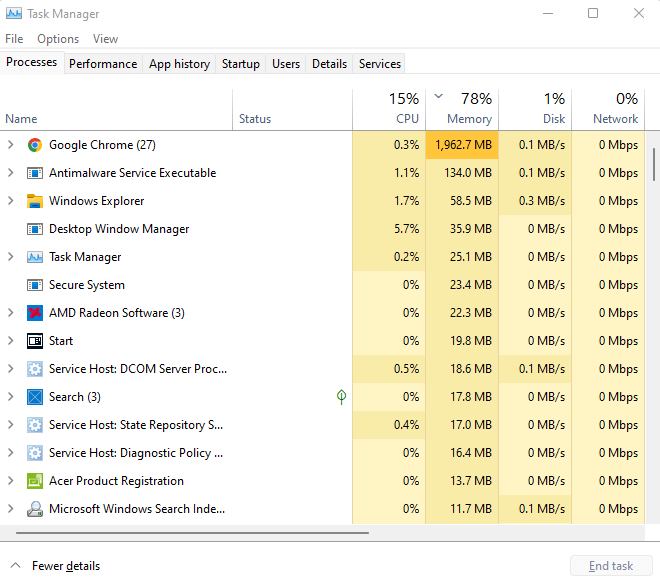
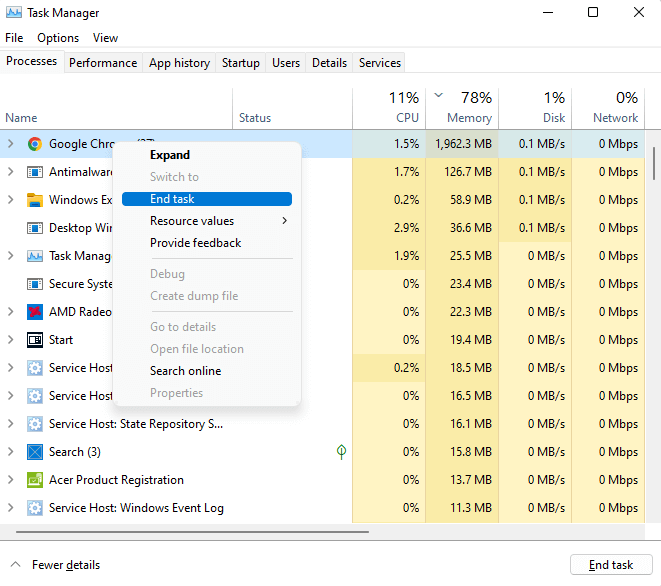
Düzeltme 5: Ekran Çözünürlüğünü Azaltın
Activision'ın Call of Duty Warzone'u 1080p full HD çözünürlükte oynatılacak şekilde tasarlanmıştır. Sisteminize bağlı olarak, aslında onu bundan daha yüksek bir çözünürlükte çalıştırıyor olabilirsiniz ve bu da sorun yaratabilir..
Görüntü ayarlarınızdan uygun ekran çözünürlüğünü ayarlayabilirsiniz, ancak bu yalnızca oyunu değil tüm sistemi etkiler. Çözünürlüğü oyun içi ayarlardan değiştirmek daha iyi bir yaklaşımdır.
Ayar, Seçenekler>Grafikler>Gelişmiş Ayarlaraltında bulunabilir. En iyi performans için işleme çözünürlüğünü 1080P'ye ayarlayın.
Düzeltme 6: Oyun Dosyalarını Doğrulayın
Buna benzer hatalar genellikle eksik veya bozuk oyun dosyalarından kaynaklanır. Tek bir DLL veya dahili veri dosyasının bulunmaması, teşhis edilmesi zor olan beklenmeyen hatalara yol açabilir. Bu nedenle büyük bir hatayla karşılaştığınızda oyun dosyalarını doğrulamanız önerilir.
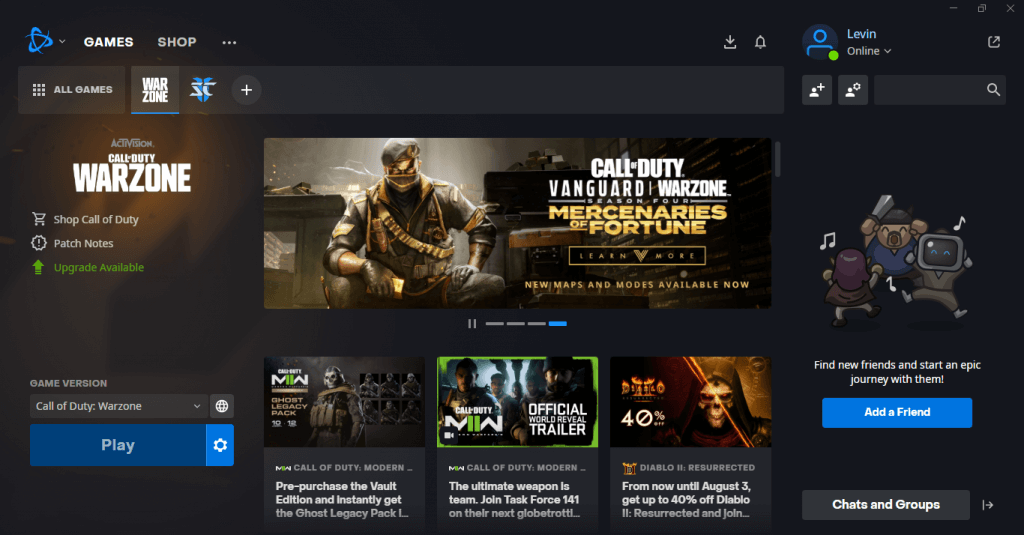
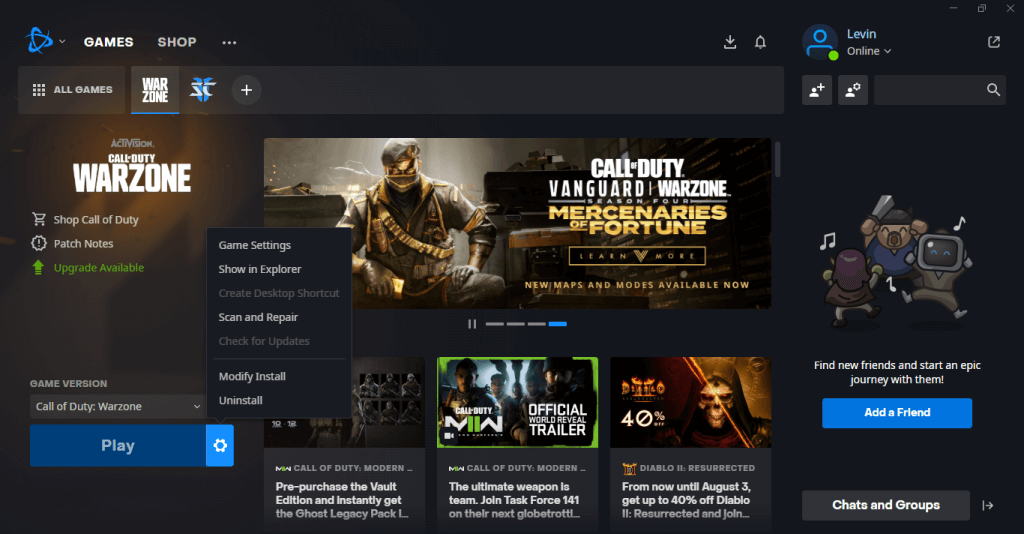
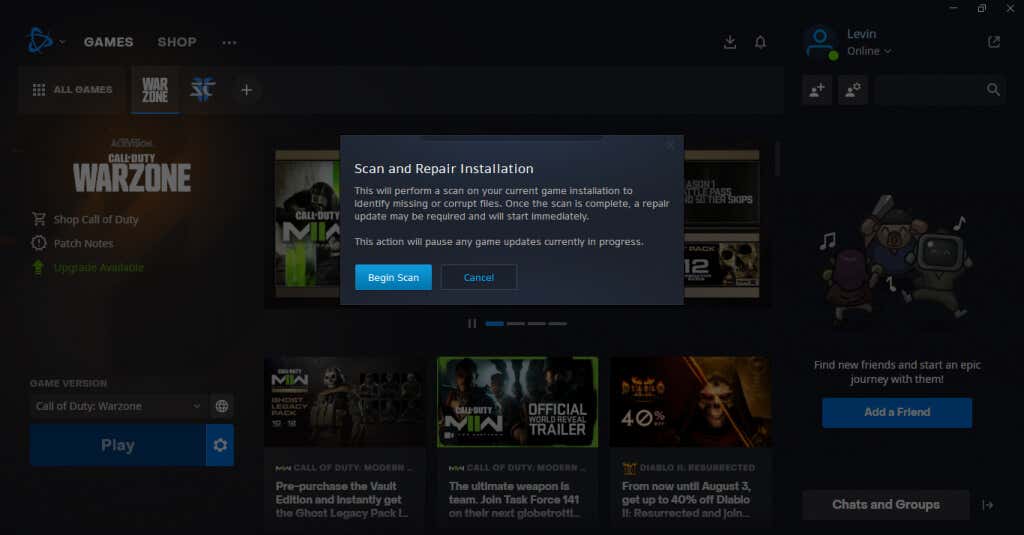
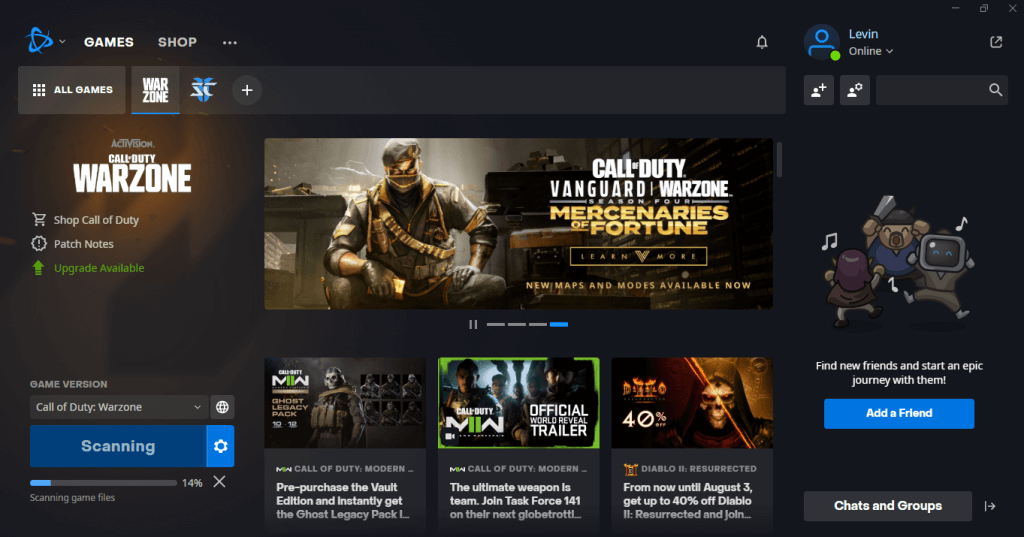
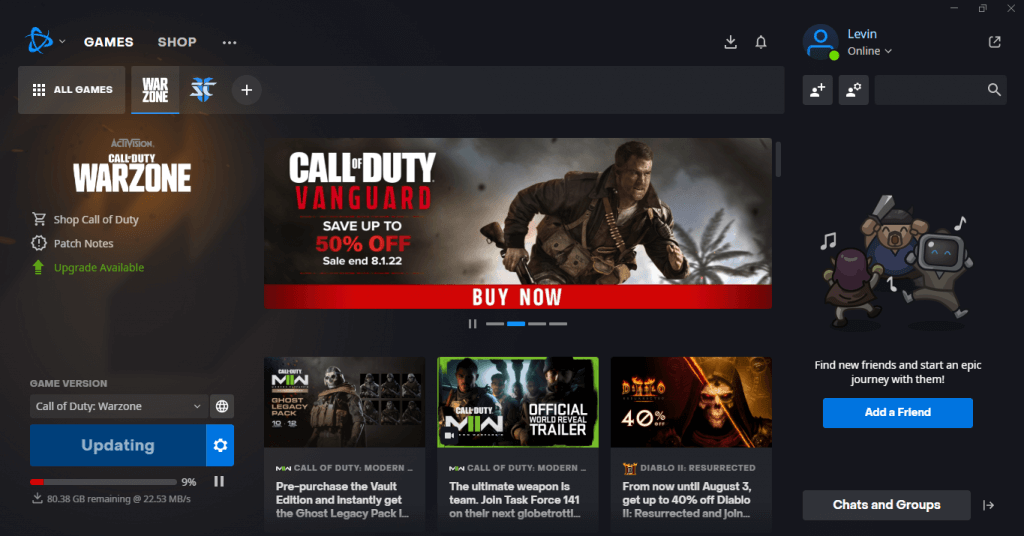
Düzeltme 7: Oyunu Yeniden Yükleme
Teknik olarak Tarama ve Onarım işlevi, eksik veya bozuk dosyaları zaten güncelleyerek yeniden yüklemeyi gereksiz hale getirir. Ancak hâlâ devam eden sorunlarınız varsa, oyunu yeniden yüklemek gibi eski bir yöntemi denemeye değer.
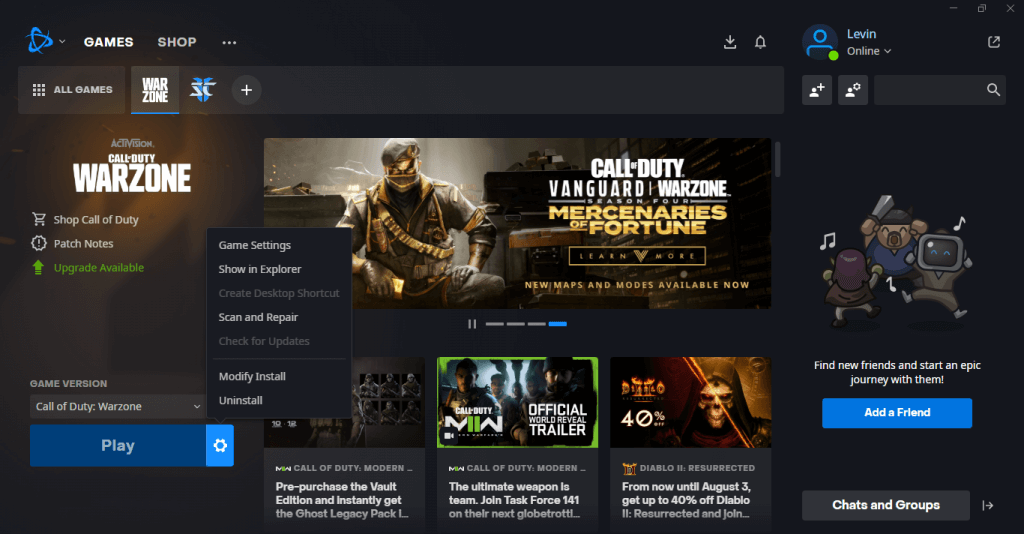
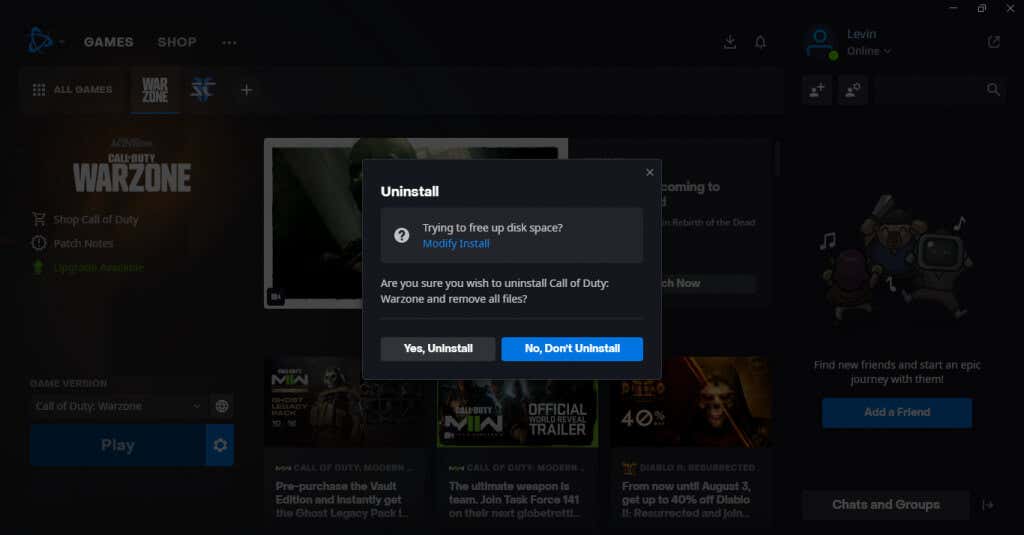
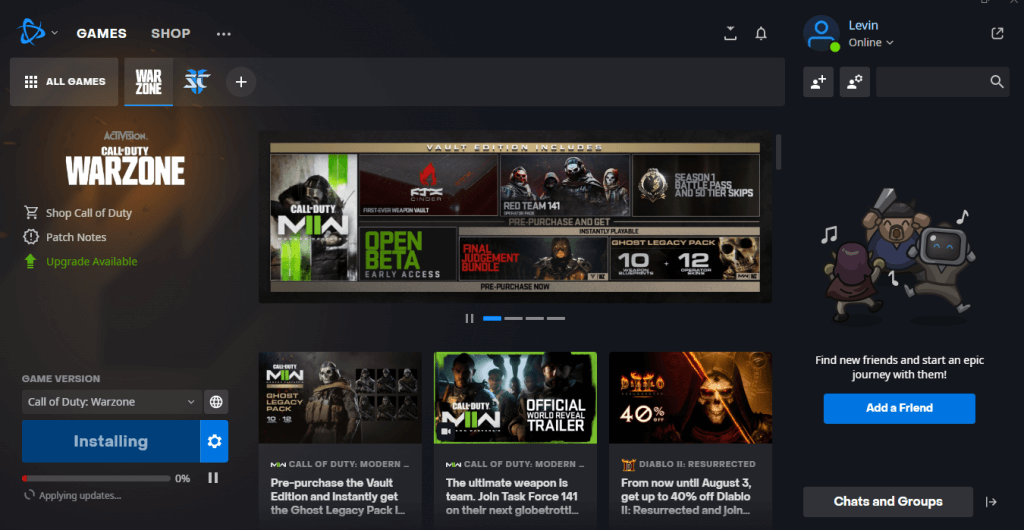
Bu bile 0-1766 hata kodunu düzeltmeyi başaramazsa sorun oyunda değil, bilgisayarınızdadır.
Düzeltme 8: Xbox'ı Sıfırlama
Xbox kullanıcıları Warzone kurulumlarını tam olarak tarayıp onaramadığı için cihazlarını kendileri sıfırlamaları gerekebilir..
Xbox'ta fabrika ayarlarına sıfırlama işlemi gerçekleştirme tüm verileri silerek Warzone'un yeni bir kurulumunu mümkün kılar. Bunun aynı zamanda Xbox'ınızdaki diğer tüm oyunları da kaldıracağını unutmayın; bu nedenle, bunu yalnızca her şeyi yeniden yüklemenin bir sakıncası yoksa yapın.
COD Warzone Bellek Hatası 0-1766'yı Düzeltmenin En İyi Yolu Nedir?
Özünde 0-1766 bellek hatası, bozuk oyun verileri anlamına gelir. Hata, oyunu veya tüm cihazı yeniden başlatarak geçici olarak düzeltilebilse de, sürekli tekrarlanıyorsa sorunun nedenini bulmanız gerekir.
Bellek hatalarının yaygın bir nedeni zayıf internet bağlantısıdır; dolayısıyla ilk soracağınız nokta bu olmalıdır. Yönlendiricinizi yeniden başlatın, internet bağlantısını kontrol edin ve mümkünse kablolu bağlantıya geçin.
Bir sonraki durak, Otomatik HDR gibi görsel ayarları devre dışı bırakmak ve çözünürlüğü 1080p'ye düşürmek, böylece herhangi bir çakışmanın hataya neden olmasını önlemektir. Son olarak, hiçbir şey işe yaramazsa oyun dosyalarını onarmayı veya oyunu tamamen yeniden yüklemeyi deneyin.
.